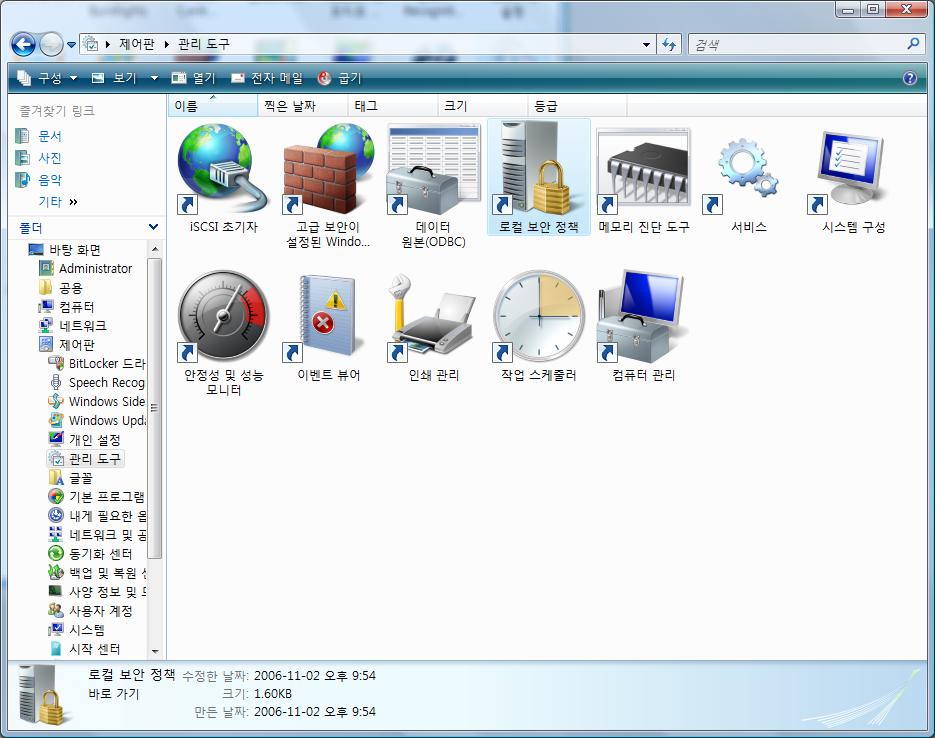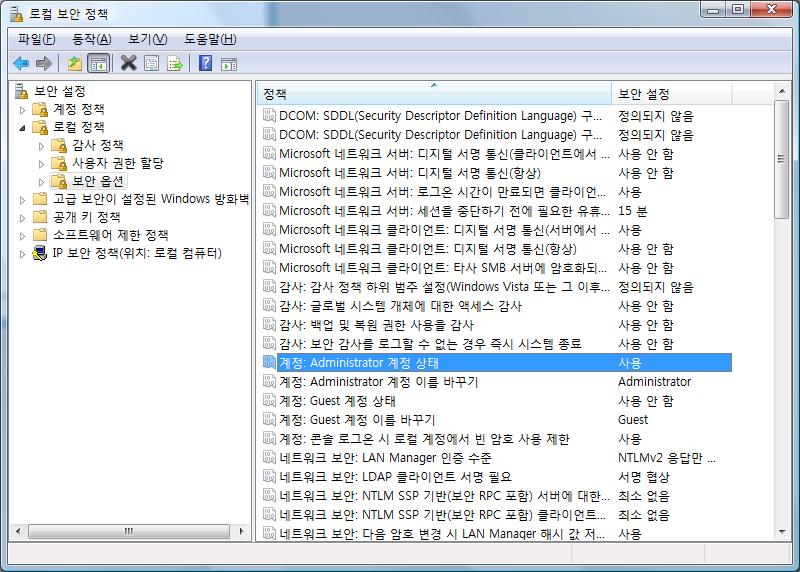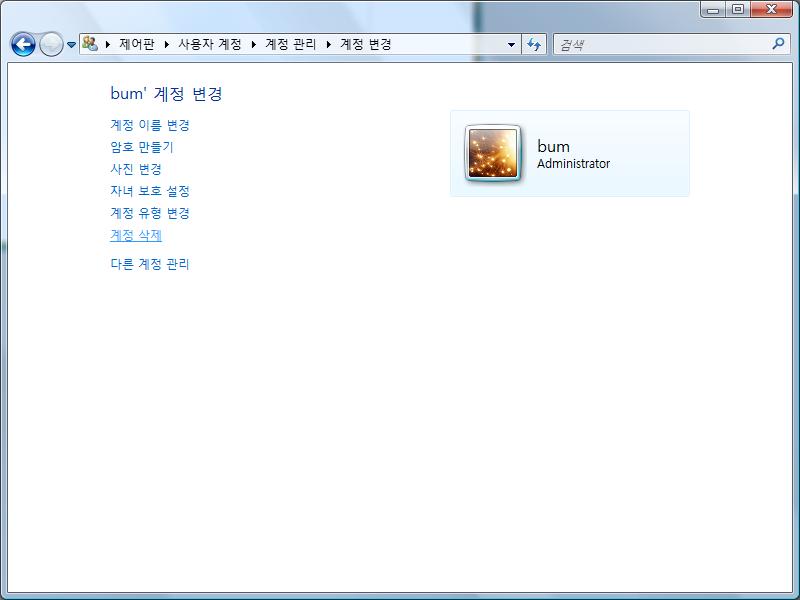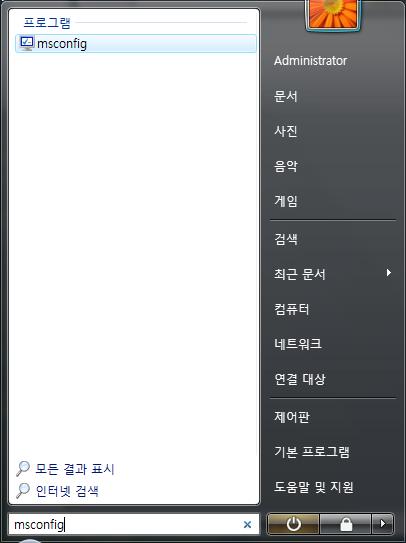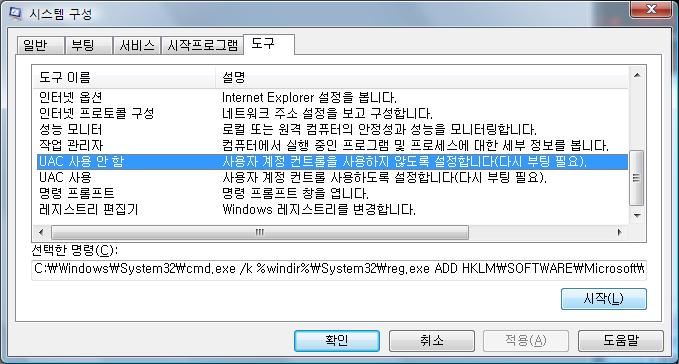보통 컴퓨터를 업그레이드한다고 하면 가장 우선순위로 꼽히는 것이 그래픽카드인데 나름 어설프게나마 호환성과 성능을 기준으로 그래픽카드보는법을 간략하게 정리해봤다.
그래픽카드를 살때는 우선 자신의 pc케이스(컴퓨터 껍데기...) 규격에 그래픽카드가 맞는지를 가장 먼저 고려해야한다. 보통 그래픽카드 사이즈를 보면 일반형과 LP타입 두가지가 있고 미들케이스에는 일반형을... 슬림케이스에는 LP타입을 선택하면 된다.
일반타입은 말뜻 그대로 보통 크기의 그래픽카드란 뜻이고 LP타입이란 슬림형 케이스의 좁은 공간에 맞게 크기를 억지로(?) 줄인 것을 말하는 것으로 당연히 일반형이 LP타입보다 같은 값이면 성능이 우월하다.
만약 실수로 자신의 컴퓨터가 일반 미들타워 케이스인데 LP타입 그래픽카드를 구입했다면 가격대 성능비에서 손해를 본 셈이된다.
그래픽카드 제조사는 ATI와 NVIDIA 두 곳이 있다.(다른 제조사도 있기는 하지만 크게 의미는 없음)
예전에는 2D와 3D에서 차이가 좀 있었지만 요즘은 기술이 평준화된 관계로 일반적인 컴퓨터 유저라면 어느 쪽 제조사를 선택해도 별 상관없을 듯 싶다.
다음으로 그래픽카드보는법에서 본격적인 관심사인 사양을 봐야하는데 그래픽카드 성능을 볼때는 칩셋 모델명, 메모리용량, 코어클럭, 메모리클럭 등등을 세부적으로 봐야하지만... 사실 컴퓨터 매니아나 그래픽 전문가가 아닌 일반 pc유저가 이런 세부스펙을 일일이 다 따져볼 필요는 없다.
종류만해도 너무 많아서 정신이 오락가락 하는판에 세부사항까지 챙길 마음의 여유가 없다는...
그래서 그래픽카드 성능보는법은 핵심 부품이라고 할수 있는 칩셋 모델명 넘버를 보고 그에따라 성능을 판단하는 것이 제일 속편하고 간단하다.
그런데 그래픽카드 모델명보는법에서 주의할 것이 있는데 바로 숫자의 함정이 이다.
보통 모델명을 볼때는 막연하게 숫자가 높으면 무조건 좋은것이라고 생각하는 경향이 있는데 엄밀히 따지면 그렇지 않다.
지포스의 모델명을 나타내는 네자리 숫자는 세대를 뜻하는 천단위 숫자와 등급을 뜻하는 백단위 숫자로 나눠져 있고 이부분을 이해하고 봐야지 무턱대고 전체 넘버가 높다고 성능이 높은 것은 아니라는 것에 주의해야한다.
지포스 그래픽카드인 9400과 8600을 기준으로 설명하자면 앞의 숫자인 '9'와 '8'은 세대를 뜻하고 뒤의 숫자인 '400'과 '600'은 성능 등급을 뜻한다.
즉 9400은 9세대의 400정도 성능을 가진 지포스 그래픽카드를 뜻하고 8600은 8세대의 600정도 성능을 가졌다는 뜻이다.
컴퓨터부품의 특성상 세대가(천자리숫자) 뒤로갈 수록 당연히 성능이 좋겠지만... 그래픽카드에서는 그보다 더 중요한 것이 바로 성능을 나타내는 뒤의 백자리 숫자이다.
다른 예로 지포스9200(9세대 200등급)과 7800(7세대 800등급)을 비교하면 등급은 지포스'7800'이 높지만 세대차이가 두계단이나 아래이기때문에 어느쪽이 훨씬 낫다고 할 수 없다.
하지만 지포스 9400(9세대 400등급)과 8800(8세대 800등급)을 비교한다면 세대차이는 한계단 뿐이고 지포스8800이 등급에서 훨씬 앞서기 때문에 성능이 더 좋은 그래픽카드 라고 할 수 있다.
그리고 옵션으로 숫자뒤에 표기된 문자는 ultra, gtx, gts, gt, gs 순으로 성능이 높은 것을 뜻하는데 크게 신경쓸 필요는 없다....
참고로 최근에 출시된 최신형 NVIDIA 칩셋은 네자리 숫자가 아니라 세자리 숫자여서... 이경우 맨앞의 백자리 숫자가 세대를 뜻하고 뒤의 십자리 숫자가 등급을 뜻한다.(세자리 지포스 모델들은 아직까지는 꽤 고가 그래픽카드들이기 때문에 컴퓨터 업그레이드에 관심이 많은 사람 아니면 구입할 일이 없을 듯...)
그래픽카드 성능표

ATI의 라데온 그래픽카드 시리즈 역시 지포스시리즈 처럼 모델명 보는법이 비슷하긴 하지만 약간 차이가 있다.
천단위 숫자가 세대를 뜻하고 백단위 숫자가 성능 등급을 뜻하는 건 같은데 여기에 추가해서 십단위 숫자가 지포스처럼 모두 '0'으로 표시되는 것이 아니고 또 다시 3, 5, 7 이렇게 숫자가 추가되어서 성능등급을 표시하는 경우가 있다.
즉... 라데온은 백단위 숫자가 젤 중요하고 그다음이 십단위이고 천단위 넘버를 가장 나중으로 보면된다.
끝으로 그래픽카드보는법과는 별로 상관없는 내용이지만 경우에따라서는 그래픽카드에 달려있는 쿨러도 중요하다.
그래픽 카드에 달려있는 쿨러 종류에는 크게 4가지로 나눠볼 수 잇는데 그냥 기본으로 달려있는 것, 쿨링성능을 강화한 것, 저소음 성능을 향상시킨 것, 그리고 무소음 구축을 위해서 아예 프로펠러 쿨러가 없고 방열판만 있는 그래픽카드가 있다.
쿨러는 그래픽카드의 성능과는 상관이 없고 본인의 취향에 따라 고르면 되는데 기본 번들용 쿨러보다 나름 기능성이 있는 쿨러가 가격면에서는 좀더 프리미엄이 붙는다.